Πώς να μετατρέψετε τα αρχεία μουσικής OGG σε MP3 σε επιτραπέζιο υπολογιστή και σε απευθείας σύνδεση
«Έκανα λήψη αρχείων μουσικής από ιστότοπους και τα μεταφέρω στο iPhone μου, αλλά δεν μπορούν να ανοίξουν καθόλου, πώς να το κάνω μετατροπή OGG σε MP3; " Μετά την είσοδο στην εποχή της ροής, υπάρχουν μερικές νέες μορφές μέσων για ροή, συμπεριλαμβανομένου του OGG. Επομένως, οι πιθανότητες είναι να κάνετε λήψη ορισμένων αρχείων βίντεο ή ήχου και να αποθηκεύονται σε αρχεία OGG. Αυτός ο οδηγός σας λέει τέσσερις επαληθευμένες μεθόδους που θα σας βοηθήσουν να μετατρέψετε αρχεία OGG σε μορφή MP3 σε επιτραπέζιο ή διαδικτυακό.
Μέρος 1: Τι είναι OGG και MP3
Το OGG είναι μια μορφή κοντέινερ αρχείων πολυμέσων για περιεχόμενο συνεχούς ροής και υψηλής ποιότητας. Μπορεί να διατηρεί δεδομένα βίντεο και ήχου ή να περιέχει κομμάτι ήχου και πληροφορίες καλλιτέχνη. Σήμερα, πολλά προγράμματα αναπαραγωγής πολυμέσων μπορούν να αποκωδικοποιήσουν και να ανοίξουν αρχεία OGG, όπως VLC, MPlayer και άλλα. Επιπλέον, τα περισσότερα μεγάλα προγράμματα περιήγησης μπορούν να μεταδώσουν αρχεία OGG σε απευθείας σύνδεση.
Το MP3 είναι μια μακροχρόνια μορφή ήχου. Τα MP3 και OGG είναι παρόμοια από πολλές απόψεις. Το μεγαλύτερο πλεονέκτημα του MP3 είναι το υψηλό επίπεδο συμβατότητας. Σχεδόν όλες οι ψηφιακές συσκευές και οι συσκευές αναπαραγωγής πολυμέσων υποστηρίζουν MP3. Αυτός είναι ο λόγος για τον οποίο θέλετε να μετατρέψετε το OGG σε MP3, παίζοντας σε φορητές συσκευές.
Μέρος 2: Ο καλύτερος τρόπος μετατροπής του OGG σε MP3
Υπάρχουν πολλά λογισμικά μετατροπέα βίντεο και ήχου που διατίθενται στο OGG σε MP3. Ωστόσο, τα περισσότερα από αυτά είναι σε θέση να πραγματοποιήσουν καταστροφικές μετατροπές. Στην πραγματικότητα, δεν χρειάζεται να ξοδέψετε πολλά χρήματα για να αγοράσετε επαγγελματικό λογισμικό από τότε Μετατροπέας FVC OGG σε MP3 μπορεί να ικανοποιήσει τις ανάγκες σας χωρίς να ζητήσετε ούτε μια δεκάρα.
Κύρια χαρακτηριστικά του καλύτερου μετατροπέα OGG σε MP3
- 1. Μετατρέψτε τα αρχεία OGG σε μορφή MP3 δωρεάν.
- 2. Μαζική επεξεργασία πολλαπλών αρχείων OGG ταυτόχρονα.
- 3. Χρησιμοποιήστε προηγμένη τεχνολογία για την προστασία της ποιότητας ήχου.
Εν συντομία, είναι η καλύτερη επιλογή για μετατροπή παρτίδων αρχείων OGG σε MP3 σε Windows και Mac.
ΔΩΡΕΑΝ ΛήψηΓια Windows 7 ή νεότερη έκδοσηΑσφαλής λήψη
ΔΩΡΕΑΝ ΛήψηΓια MacOS 10.7 ή μεταγενέστερη έκδοσηΑσφαλής λήψη
Πώς να αλλάξετε OGG σε MP3 στην επιφάνεια εργασίας
Βήμα 1: Προσθέστε αρχεία OGG
Ξεκινήστε τον καλύτερο μετατροπέα OGG σε MP3 αφού τον εγκαταστήσετε στον υπολογιστή σας. Υπάρχει μια άλλη έκδοση για Mac. Κάντε κλικ στο Πρόσθεσε αρχεία) για να ενεργοποιήσετε το διάλογο ανοιχτού αρχείου. Βρείτε και επιλέξτε τα αρχεία OGG που θέλετε να μετατρέψετε και κάντε κλικ στο Ανοιξε. Εναλλακτικά, σύρετε και αποθέστε τα αρχεία πολυμέσων στην κύρια διεπαφή.

Βήμα 2: Επιλέξτε MP3 ως μορφή εξόδου
Μετά πηγαίνετε στο κάτω μέρος. Αναπτύξτε την αναπτυσσόμενη λίστα δίπλα στο Μορφή εξόδου και επιλέξτε MP3 στο Γενικός ήχος αυτί. Αν θέλετε να απολαύσετε τη μουσική στο κινητό, επιλέξτε απευθείας το μοντέλο της συσκευής στη λίστα.
Για να επεξεργαστείτε αρχεία OGG, κάντε κλικ στο Επεξεργασία μενού για να ανοίξετε το παράθυρο του προγράμματος επεξεργασίας πολυμέσων.

Βήμα 3: Μαζική μετατροπή OGG
Στη συνέχεια, κάντε κλικ στο Ανοιχτός φάκελος κουμπί στο κάτω μέρος και επιλέξτε μια θέση για να αποθηκεύσετε την έξοδο. Τέλος, κάντε κλικ στο κουμπί Μετατροπή στην κάτω δεξιά πλευρά για να αρχίσετε να μετατρέπετε το OGG σε MP3 αμέσως.

Αυτό το λογισμικό όχι μόνο μετατρέπει ήχο σε MP3, υποστηρίζει επίσης μετατροπή βίντεο σε MP3 όπως MTS, WMV, MOV, MP4 κ.λπ.
Μέρος 3: Πώς να μετατρέψετε το OGG σε MP3 δωρεάν
Μέθοδος 1: Πώς να μετατρέψετε το OGG σε MP3 με VLC
Αν και το VLC χρησιμοποιείται κυρίως ως πρόγραμμα αναπαραγωγής πολυμέσων, μπορείτε να κάνετε αρχεία OGG σε MP3 μαζί του. Ως έργο ανοιχτού κώδικα, όλοι μπορούν να χρησιμοποιήσουν το VLC δωρεάν.
Βήμα 1: Εκτελέστε το VLC σας και επιλέξτε Μετατροπή / αποθήκευση από το Μεσο ΜΑΖΙΚΗΣ ΕΝΗΜΕΡΩΣΗΣ μενού.
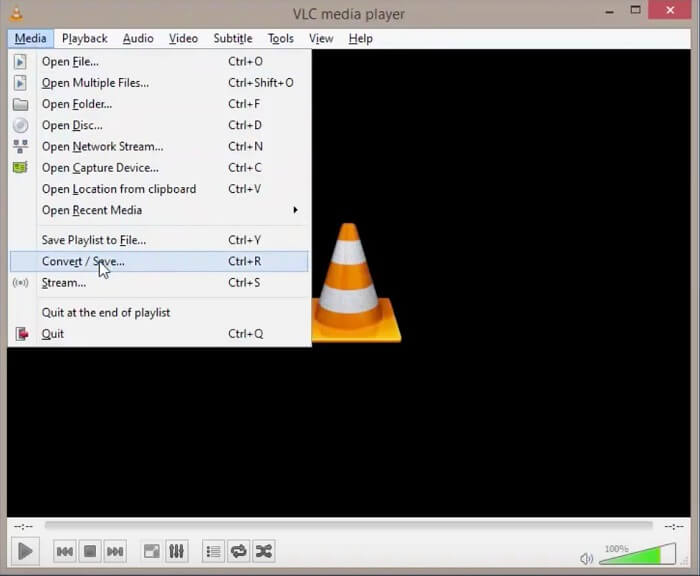
Βήμα 2: Στο παράθυρο διαλόγου Open Media, κάντε κλικ στο Προσθήκη και προσθέστε όλα τα επιθυμητά OGG στο VLC. Μετά τη φόρτωση, κάντε κλικ στο Μετατροπή / αποθήκευση κουμπί.
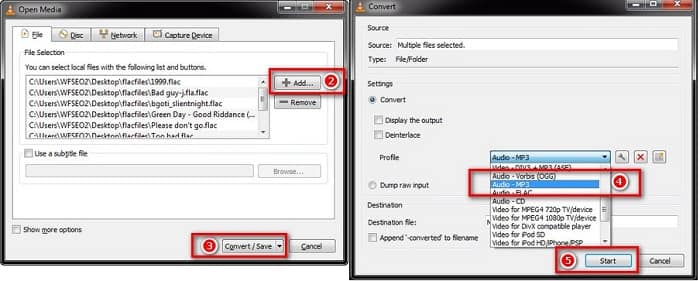
Βήμα 3: Ξεδιπλώστε το Προφίλ αναπτυσσόμενη επιλογή και επιλέξτε MP3 ή σχετική επιλογή. Χτύπα το Αρχή για να ξεκινήσει η αλλαγή αρχείων OGG σε MP3.
Η ποιότητα εξόδου μπορεί να μην είναι μεγάλη, καθώς το VLC μπορεί να κάνει μόνο καταστροφική μετατροπή.
Μέθοδος 2: Πώς να μετατρέψετε το OGG σε MP3 στο iTunes
Το iTunes κυκλοφόρησε από την Apple για χρήστες iOS και Mac για τη διαχείριση αρχείων πολυμέσων. Ωστόσο, μπορείτε να το κατεβάσετε δωρεάν, ακόμη και αν δεν διαθέτετε συσκευή Apple. Εκτός αυτού, είναι σε θέση να δημιουργεί αρχεία MP3 από OGG και άλλες μορφές πολυμέσων.
Βήμα 1: Ξεκινήστε το iTunes και ενημερώστε το στην πιο πρόσφατη έκδοση. Βεβαιωθείτε ότι έχετε προσθέσει τα αρχεία προέλευσης OGG στη βιβλιοθήκη iTunes.
Βήμα 2: μεταβείτε στο Επεξεργασία μενού και επιλέξτε Προτιμήσεις σε υπολογιστή ή iTunes και Προτιμήσεις σε Mac. Στη συνέχεια, κάντε κλικ στο Εισαγωγή ρυθμίσεων κουμπί και στη συνέχεια επιλέξτε Κωδικοποιητής MP3 από το Εισαγωγή με χρήση επιλογή. Κάντε κλικ Εντάξει για να το επιβεβαιώσετε.
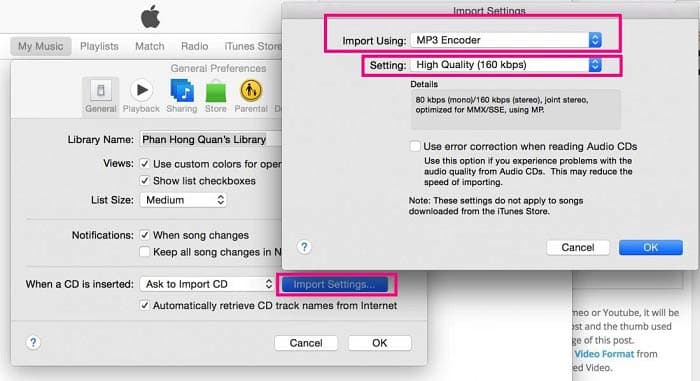
Βήμα 3: Τώρα, μεταβείτε στη Βιβλιοθήκη και επιλέξτε όλα τα αρχεία OGG. Κάντε δεξί κλικ σε ένα επιλεγμένο αρχείο και επιλέξτε Δημιουργία έκδοσης MP3. Τα αποτελέσματα MP3 θα αποθηκευτούν στη βιβλιοθήκη iTunes.
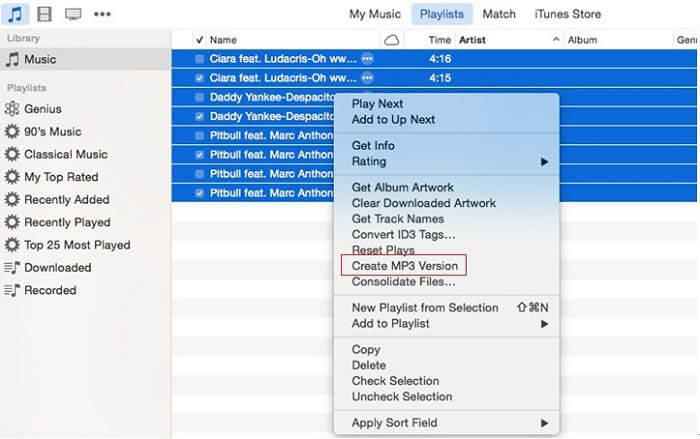
Μέρος 4: Πώς να μετατρέψετε το OGG σε MP3 online
Εάν δεν θέλετε να εγκαταστήσετε πολύ λογισμικό στον υπολογιστή σας, τότε σίγουρα πρέπει να δοκιμάσετε αυτό το διαδικτυακό εργαλείο μετατροπής ήχου, Δωρεάν μετατροπέας ήχου FVC. Ως ισχυρός διαδικτυακός μετατροπέας ήχου, σας επιτρέπει να μετατρέψετε αρχεία ήχου από τη μία μορφή στην άλλη χωρίς όριο. Μπορείτε ακόμη και να το χρησιμοποιήσετε για να εξαγάγετε ήχο από βίντεο διατηρώντας παράλληλα την αρχική ποιότητα. Ακολουθούν τα βήματα για τη μετατροπή OGG σε MP3 με αυτόν τον μετατροπέα ήχου.
Βήμα 1: Επισκεφθείτε τον ιστότοπο του Δωρεάν μετατροπέας ήχου FVC στο πρόγραμμα περιήγησής σας. Στη συνέχεια, κάντε κλικ στο Προσθήκη αρχείων για μετατροπή για να ανεβάσετε το αρχείο OGG. Δεν απαιτείται εγγραφή.
Κατεβάστε το Έκδοση για επιτραπέζιους υπολογιστές για να μετατρέψετε αρχεία ομαδικά.

Βήμα 2: Μετά τη μεταφόρτωση του αρχείου, επιλέξτε MP3 από τη λίστα μορφών εξόδου και μετά πατήστε το Μετατρέπω κουμπί για να αρχίσετε να μετατρέπετε το OGG σε MP3 online.
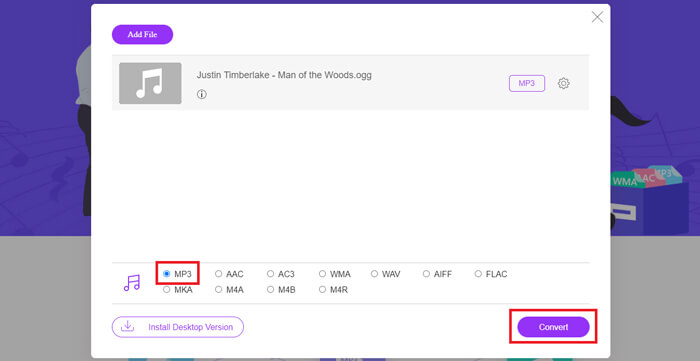
Βήμα 3: Όταν ολοκληρωθεί, ο φάκελος που χρησιμοποιείτε για να αποθηκεύσετε το αρχείο MP3 θα ανοίξει αυτόματα. Τώρα μπορείτε να το μεταδώσετε στην κινητή συσκευή σας.
OGG εναντίον MP3
Η μορφή κοντέινερ OGG είναι στην πραγματικότητα μια μορφή πολυμέσων. Έτσι, μπορείτε να το χρησιμοποιήσετε για την αποθήκευση πολλαπλών ροών βίντεο, ήχου, κειμένου και μεταδεδομένων. Και κάθε ροή μπορεί να συμπιεστεί με διαφορετικές μεθόδους συμπίεσης. Τώρα, τα αρχεία OGG χρησιμοποιούνται συνήθως για την αποθήκευση δεδομένων ήχου συμπιεσμένα με συμπίεση Vorbis.
Η μορφή MP3 κυκλοφόρησε το 1993 από την Moving Picture Experts Group (MPEG). Ήταν το πρότυπο για την αποθήκευση μουσικής, καθώς μπορούσε να συμπιέσει τον ήχο σε πολύ μικρότερο μέγεθος από άλλες μη συμπιεσμένες μορφές. Εξακολουθεί να χρησιμοποιείται ευρέως στις μέρες μας, ειδικά για τη διανομή ήχου στο διαδίκτυο.
Μέρος 5: Συχνές ερωτήσεις OGG σε MP3
Πώς μπορώ να μετατρέψω το OGG σε MP3 με Audacity;
Το Audacity είναι ένα πρόγραμμα επεξεργασίας ήχου ανοιχτού κώδικα. Μπορεί να προσθέσει ένα αρχείο OGG σε κομμάτι ήχου και να το επεξεργαστεί εύκολα. Από προεπιλογή, το Audacity εξάγει ήχο προβάλλει ως WAV σε υπολογιστή, καθώς δεν διαθέτει τον κωδικοποιητή MP3. Έτσι, το Audacity δεν μπορεί να μετατρέψει το OGG σε MP3.
Μπορεί το Winamp να μετατρέψει το OGG σε MP3 δωρεάν;
Το Winamp είναι ένα δημοφιλές πρόγραμμα αναπαραγωγής πολυμέσων. Υποστηρίζει πολλές μορφές ήχου και βίντεο. Η λειτουργία αναπαραγωγής OGG είναι δωρεάν για χρήση. Ωστόσο, πρέπει να πληρώσετε για την επαγγελματική έκδοση εάν θέλετε να μετατρέψετε το OGG σε MP3.
Μπορεί το Windows Media Player να αναπαράγει αρχεία OGG;
Φυσικά, το Windows Media Player δεν υποστηρίζει τη μορφή OGG. Τα καλά νέα είναι ότι μπορείτε να εγκαταστήσετε επιπλέον κωδικοποιητές στον υπολογιστή σας και να κάνετε το Windows Media Player συμβατό με το OGG. Εναλλακτικά, μετατρέψτε το OGG σε μορφές ήχου που υποστηρίζονται από το WMP.
συμπέρασμα
Αυτός ο οδηγός έχει κοινοποιήσει τέσσερις τρόπους εργασίας 100% για τη μετατροπή των αρχείων OGG σε MP3 σε Windows και Mac. Πολλοί άνθρωποι αντιγράφουν μουσική σε μορφή OGG, εν μέρει επειδή μπορούν να αποθηκεύσουν μεταδεδομένα. Ωστόσο, δεν είναι φιλικό προς τις ψηφιακές συσκευές και τα κινητά τηλέφωνα. Ο διαδικτυακός μετατροπέας ήχου είναι βολικός στη χρήση. Το δωρεάν λογισμικό μπορεί να καλύψει τη βασική σας ανάγκη. Ο μετατροπέας FVC OGG to MP3, από την άλλη πλευρά, είναι ο πιο επαγγελματικός τρόπος για να κάνετε τη δουλειά χωρίς απώλεια ποιότητας. Περισσότερες ερωτήσεις? Αφήστε ένα μήνυμα παρακάτω.



 Video Converter Ultimate
Video Converter Ultimate Εγγραφή οθόνης
Εγγραφή οθόνης




